הרחבת וידאו AV1: מה זה, איך לשחק, איך להמיר
תקן דחיסה חדש הוצג לשיפור איכות הווידאו: ה הרחבת וידאו AV1. כדי לקבל קצת מידע על זה, מדובר ב-codec וידאו המספק יתרונות רבים עבור פלטפורמות סטרימינג מכיוון שהוא יכול לדחוס וידאו בצורה יעילה יותר. שאלות כמו מי פיתח אותו, היתרונות שלו למשתמשים, מה מייחד אותו מקודקים וידאו אחרים, איך להמיר את ה-codec האמור וכו', יענו בכל התוכן. כאשר תקרא את החלקים הבאים, תהיה לך הבנה רחבה של תוסף הווידאו AV1. המשך לקרוא עכשיו!
רשימת מדריכים
חלק 1: מהו AV1 Video חלק 2: מהן התכונות של AV1 Video Codec חלק 3: נגן פופולרי עבור AV1 Video חלק 4: השתמש ב-AnyRec כדי להמיר AV1 Video Codec חלק 5: שאלות נפוצות על AV1 Videoחלק 1: מהו AV1 Video
AV1 הוא פורמט דחיסה חדש שפותח בשנת 2018 על ידי Alliance for Open Media או AOMedia - זהו codec ללא רישיון. כלומר כל אחד יכול להשתמש ב-codec וידאו זה מבלי לשלם. המטרה העיקרית שלו היא להקטין את גודל הקובץ לאחר הדחיסה מבלי לפגוע באיכות. ופעולה זו חיונית מכיוון שרזולוציית התצוגה של כל התוכן שאתה צופה בו בימינו ממשיכה לעלות.
בהשוואה לקודמים, התוכן ברזולוציית 480P גבוה להפליא וניתן לדחוס אותו באמצעות MPEG-2. אבל כעת, יש לשפר את תקן הדחיסה מכיוון שהרזולוציה היא 1080P. ועם 4K ו-8K שמגיעים לסביבה, תקן הדחיסה AV1 הוא מה שאתה צריך.
עם הרחבת וידאו AV1, ניתן לשתף סרטונים באיכות גבוהה יותר לפלטפורמות סטרימינג מבלי להפחית את האיכות. זה מסוגל לתת לך השמעה חלקה יותר גם כן. בנוסף, הוא מספק לך FPS גיימינג גבוה יותר מכיוון שה-GPU אינו מושפע לעיבוד הפלט. זה יספק לך איכות טובה יותר, שיפור הפרודוקטיביות וחוויית צפייה בקהל.
חלק 2: מהן התכונות של AV1 Video Codec
תוסף הווידאו AV1 מספק מספר יתרונות עבור פלטפורמות סטרימינג וקהלים. והנה כמה מהתכונות שאתה יכול לצפות עם ה-Codec הווידאו.
1. קטן יותר בגודל. כל קבצי AV1 יאכלו פחות מאחסון המחשב שלך. מכיוון שסיומת הווידאו AV1 דוחסת את הסרטון לגודל קטן יותר מבלי להשפיע על האיכות, המשתמשים יחסכו נתונים וייהנו מהם בו זמנית בעת סטרימינג.
2. יש קצב סיביות נמוך יותר. H.265 ו-H.264 מספקים קצב סיביות נמוך יותר עם וידאו באיכות גבוהה ויעילים לדחיסה. עם זאת, AV1 נותן למשתמשים קצב סיביות נמוך ב-30% מאשר H.265.
3. Codec וידאו ללא תמלוגים. אחת המטרות העיקריות של תוסף הווידאו AV1 היא לספק למשתמשים קודק פתוח וחינמי שיכול להועיל לכולם. לכל אחד תהיה גישה לסרטונים נוחים ואיכותיים יותר בגלל זה.
חלק 3: נגן פופולרי עבור AV1 Video
עכשיו, אתה שואל אילו נגני מדיה תומכים בהרחבת וידאו AV1? אל תדאג; רבים קיימים, ויש לנו את הטוב ביותר עבורך. להלן 5 נגני AV1 הטובים ביותר שתוכל לקבל בחינם.
1. 5KPlayer
5KPlayer הוא נגן מדיה הכל-באחד שעובד היטב ב-Windows וב-macOS. זה מגיע עם יותר מ-450 רכיבי codec וידאו ומעל 180 לשמע. זה גם תומך במספר פורמטים, כמו AAC, MP3, AC3, WMA וכו'. יתר על כן, אתה יכול לנגן וידאו ברזולוציה גבוהה עם נגן AV1 זה עד 4K ו-8K. ומלבד היותו נגן מדיה, הוא יכול לשמש בתור הורדת הווידאו המקוון, עורך הווידאו, הממיר והסטרימר שלך. זהו אחד הכלים שבהם אתה יכול להשתמש כדי לנגן סרטוני AV1. החיסרון היחיד הוא הצורך בתמיכה רבה יותר במכשירים ניידים.
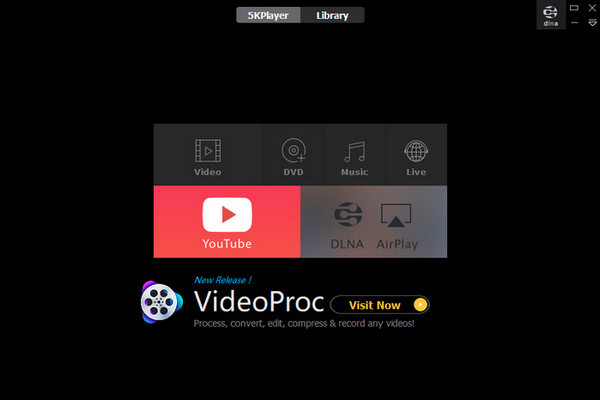
2. RealPlayer
אחריו ה-5KPlayer נמצא ה-RealPlayer, שמשמיע את כל סוגי קבצי הווידאו והשמע מהמחשבים והמכשירים הניידים שלך, כגון iOS ואנדרואיד. כמו נגני מדיה אחרים, הוא מגיע עם גרסה חינמית ומקצועית; עם זאת, אתה יכול להשתמש בתכונות המלאות בגרסת הפרימיום ועדיין ליהנות מחוויית השמעת וידאו AV1 עם RealPlayer גם ללא רכישה. יתר על כן, הוא תומך בהזרמת סרטוני HD לטלוויזיה ולדפדפני אינטרנט. אבל, אם אתה משתמש בו מ-Windows ל-Mac, ייתכן שתזדקק לעזרה מכיוון שהוא עובד אחרת.
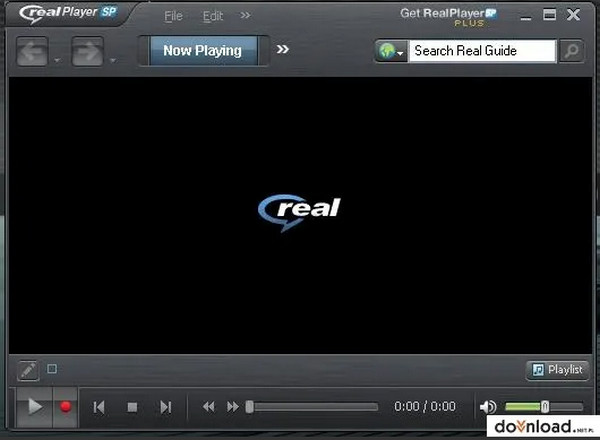
3. PotPlayer
PotPlayer הוא נגן AV1 יעיל עבור Windows ומגיע עם מקליט מסך, עורך וידאו ומקלט טלוויזיה. הוא הציג את פענוח ה-Codec וידאו AV1 בשנת 2018. עם זאת, לפעמים יש לו כמה עדכונים והוא איטי להפעלה. אתה עלול גם לחוות באגים ותקלות בעת הפעלת סרטוני AV1, כך שכאשר אתה מוריד ומתקין את נגן AV1 זה, שים עין על התוכנות או הפרסומות המצורפות שעלולות להשחית את המחשב שלך בווירוסים.
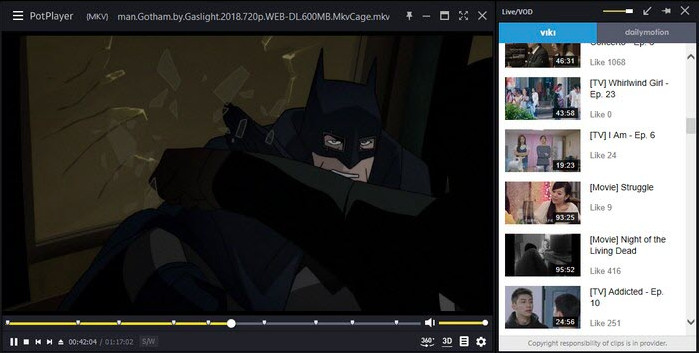
4. נגן מדיה VLC
אין סיכוי ש-VLC Media Player יחמיץ כשמדברים על נגן מדיה. זהו נגן מפורסם של Windows, macOS, iOS ואנדרואיד. התוכנית יכולה לנגן תוכן וידאו AV1 ולתמוך באופן מלא ב-AV1 ו-AV2 codec. בנוסף, יש לו מגוון רחב של פורמטים נתמכים, כמו משחק MKV, WebM, MOV ועוד. אבל, כמה בעיות מדווחות, כמו דירוג צבע שונה או שהסרטון מתעכב עד שהוא יורד. מומלץ לקבל את הגרסה האחרונה של ה-VLC.
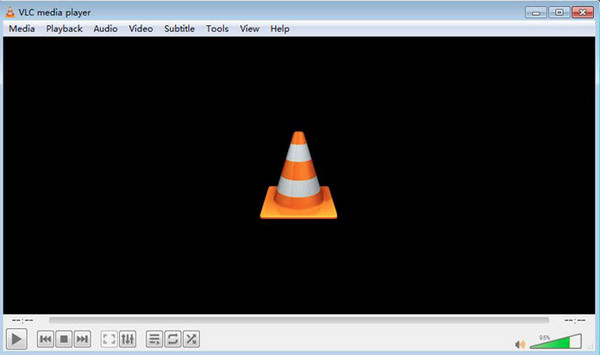
5. נגן אלמדיה
האחרון ברשימה הוא Elmedia Player, שעובד עבור Mac. זה תואם לכל פורמטי הווידאו והשמע הפופולריים, כמו א עורך וידאו עבור FLV, MKV, AVI, MP4 וכו', עם קודקים רבים מסופקים. לא רק שנגן AV1 זה תומך בפורמטים רבים, אלא שהוא מציע תמיכה בכתוביות ובוחר כיצד הם יופיעו במהלך ההשמעה. יתר על כן, הוא מיועד להגדרה מרובה צגים, ומצב המסך המלא תמיד עובד. עם זאת, תוכנה זו מוגבלת רק ל-macOS.
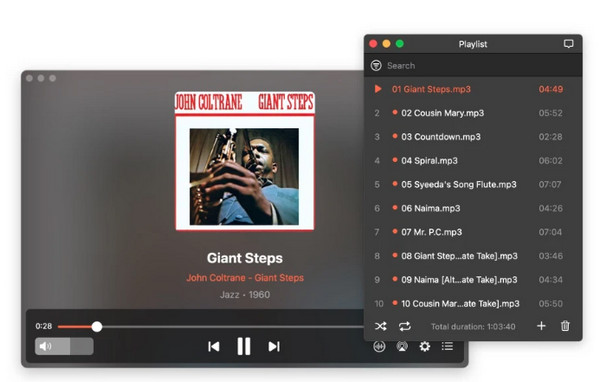
חלק 4: השתמש ב-AnyRec כדי להמיר AV1 Video Codec
לאחר דיון בחמשת נגני AV1, תוכל להמיר את פורמט AV1 לפורמט אחר שתואם יותר לרוב הנגנים. ויש תוכנה אחת שיכולה לעזור, AnyRec Video Converter. תוכנית זו זמינה ב-Windows וב-Mac ויש לה תמיכה ביותר מ-1000 פורמטים עבור קובצי אודיו ווידאו. ניתן להמיר M4A ל-MP3, MP4 ל-WAV, MOV ל-GIF ועוד. זה גם מספק הגדרות הניתנות להתאמה אישית שבהן אתה יכול להתאים את ה-codec, הרזולוציה, קצב הסיביות וכו ', כדי לקבל את האיכות הרצויה.

מספק מהירות המרה מהירה פי 50, ומאפשר לך לקבל את הסרטון במהירות.
הגדרות מתכווננות כדי לשמור ולקבל את איכות הווידאו AV1 הרצויה.
המרת אצווה נתמכת, שבה אתה יכול לקבל הכל בבת אחת.
בעל עורך וידאו מובנה בלשונית ממיר כך שתוכל לערוך את הסרטון.
100% Secure
100% Secure
שלב 1.לחץ על הלחצן "הוסף" עם סמל הפלוס בממשק הראשי לאחר התקנת "AnyRec Video Converter". אתה יכול גם ללחוץ על כפתור "הוסף קובץ" בחלק העליון.
100% Secure
100% Secure
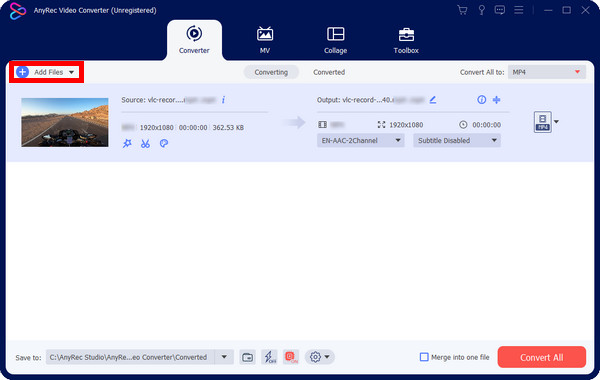
שלב 2.בבחירת פורמט, נווט אל "המר הכל ל" ברשימת התפריטים. תראה שם את כל פורמטי הווידאו והשמע ואת הקביעות המוגדרות מראש של ההתקן. בחר את המתאימה לך.
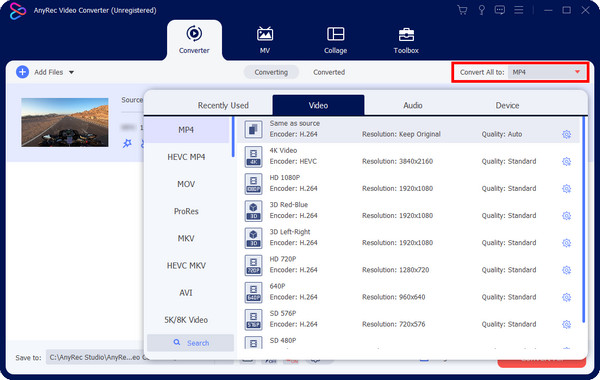
שלב 3.לאחר מכן תוכל ללחוץ על הלחצן "הגדרות התאמה אישית" עם סמל גלגל השיניים כדי להתאים את ה-codec, הרזולוציה, קצב הסיביות וכו'. לחץ על הלחצן צור חדש כדי לשמור שינויים.
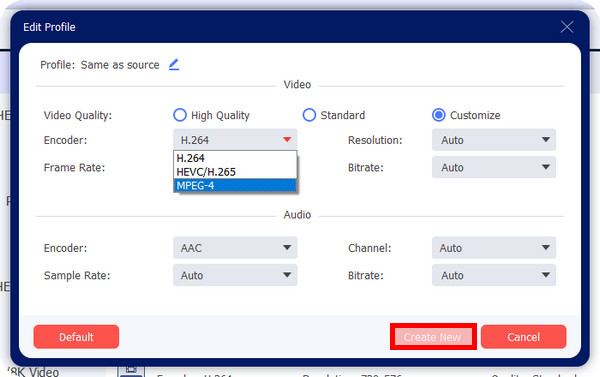
שלב 4.לאחר מכן, תוכל לערוך על ידי לחיצה על הלחצן ערוך או גזור. ואם אתה מרוצה, אתה יכול ללחוץ על כפתור "המר הכל".
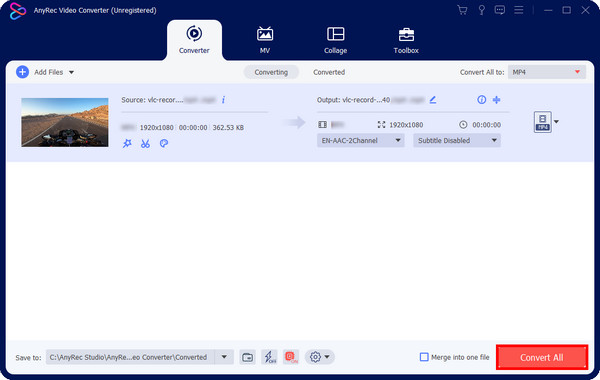
100% Secure
100% Secure
חלק 5: שאלות נפוצות על AV1 Video
-
מה ההבדל בין AV1 ל-H.265?
שניהם טובים באיכותם; עם זאת, AV1 הוא פורמט וידאו דחיסה חדש המעולה בדחיסה לעומת הישן יותר, H.265. אבל, הוא האיטי ביותר בזמן הקידוד מאשר H.265.
-
אילו פלטפורמות מאמצות את ה-codec וידאו AV1?
ה-Codec AV1 נמצא בשימוש נרחב באמזון, אפל, גוגל, Nvidia, Netflix ועוד הרבה פלטפורמות סטרימינג.
-
האם סרטוני YouTube משתמשים ב-Codec AV1?
כן. ברירת המחדל של ה-codec עבור סרטוני YouTube הוא H.264. עם זאת, YouTube יכול להשתמש גם ב-AV1 עבור רזולוציות טובות יותר וסרטוני HDR מכיוון שהוא מציע דחיסה ואיכות טובים יותר.
סיכום
זה הכל להיום! AV1 הוא ה-codec הרצוי לווידאו עבור דחיסה טובה יותר בגודל הקובץ מבלי לפגוע באיכות. כל הפוסט מראה את זה AV1 וידאו codec הוא אחד ה-Codec הטובים ביותר כיום ועדיין יהיה בעתיד. עם זאת, זכור שאתה יכול להמיר אותו לווידאו AV1. עשה זאת עם AnyRec Video Converter. עם יותר מ-1000 פורמטים של קבצים עם הגדרות הניתנות להתאמה אישית, אתה יכול לקבל את ה-codec הרצוי עם האיכות הרצויה.
100% Secure
100% Secure
